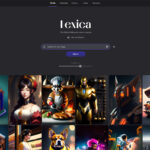プラグインを利用してChatGPTを拡張する<インストール〜実行まで>

ブラウジングモードと合わせて国内ユーザーにも解禁されたプラグイン機能。これは様々なプラグインと組み合わせて、ChatGPTの機能を拡張できるというもので、公式以外が開発、リリース可能となっており様々なプラグインがリリースされています。
今回はまずプラグイン利用するまでをまとめました。
プラグイン機能をONにする
ブラウジングモードと同様に、左下のユーザーネームをクリックして、settingsをクリック、メニューが出現したら、Beta featuresを選択します。下記のスクリーンショットのように、Pluginsがオンになっていれば準備は完了です。
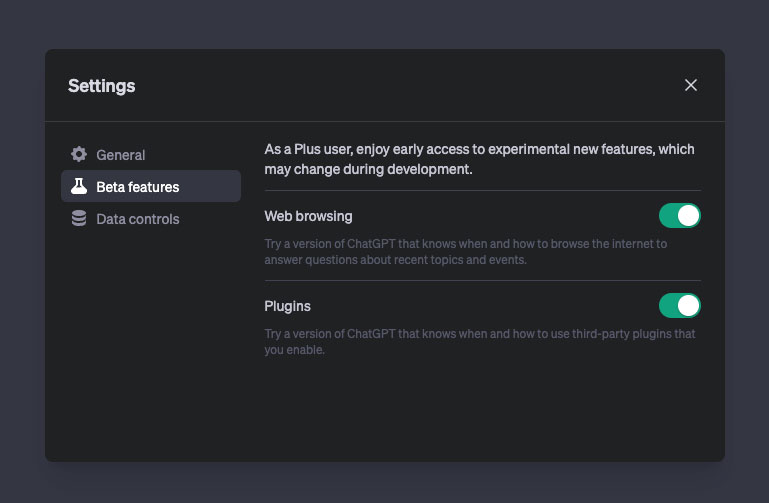
プラグインモードを選択
ChatGPTの画面に戻り、GPT-4を選択、プルダウンメニューからPluginsを選択
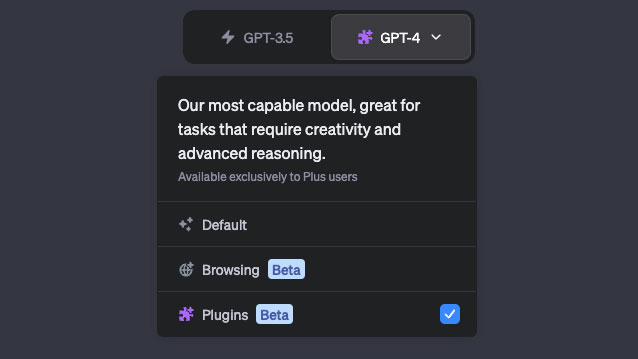
選択後、Chatの画面に「No plugins enabled」というプルダウンメニューが追加されます。プラグインが何もない状態なので、このプルダウンメニューをクリックするとPlugin storeへのリンクが表示されます。

プラグインストアに移行する際に、以下の注意文が表示されます。
1.プラグインは、OpenAIの管理下にないサードパーティのアプリケーションによって動いています。インストールする前に、プラグインが信頼できるものであることを確認してください。
2.プラグインはChatGPTと外部アプリを接続します。プラグインを有効にした場合、ChatGPTは会話の一部などを情報を送信する場合があります。
3.ChatGPTは、有効化したプラグインに応じて、会話中にプラグインを使用するタイミングを自動的に選択されます。
プラグインストアへ
同意したらプラグインストアに移動します。
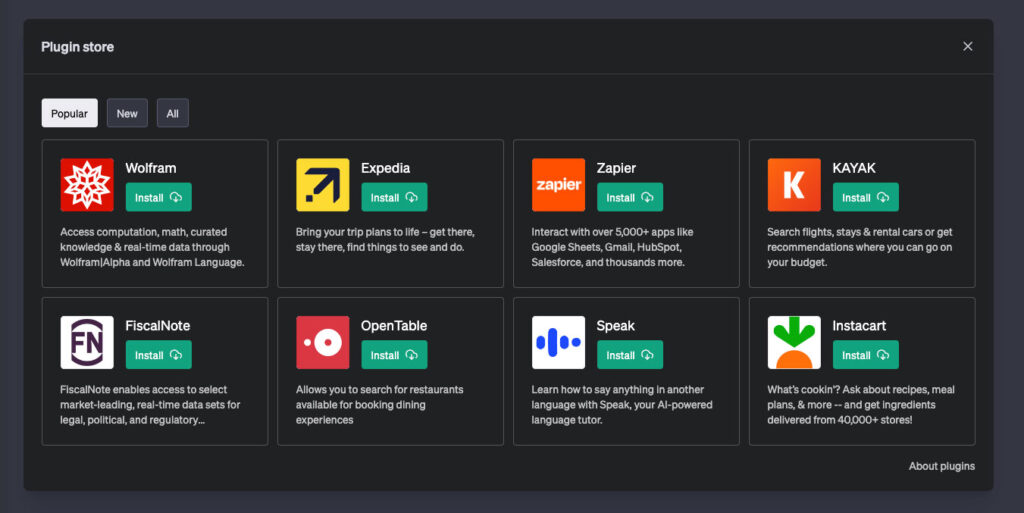
インストールはとても簡単で、installをクリックするだけで、プラグインをインストール可能です。今回は「食べログ」をインストールしてみました。
プラグインを利用してみる
上記の注意文にもある通り、プラグインについては、使用するタイミングを自動的に選択されます。六本木近辺で会食に便利なお店を教えてと質問した所、食べログのプラグインが有効になり、食べログ上から会食に適したお店の提案がありました。
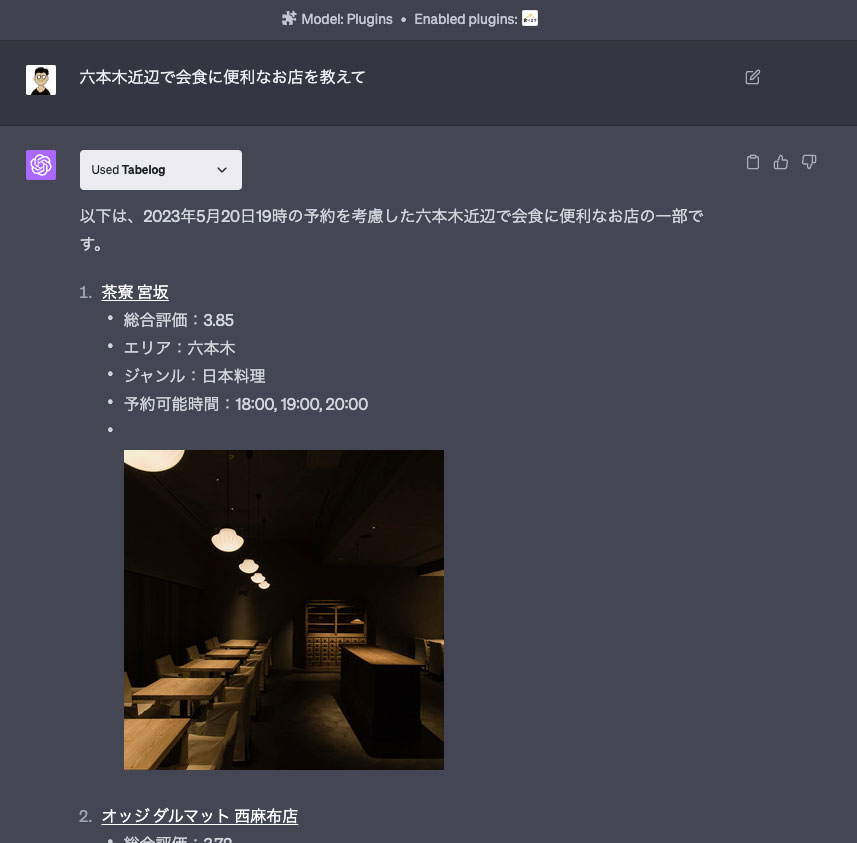
様々なプラグインがリリース
まだまだ数は少ないですが、多種多様なプラグインがリリースされています。特化した用途には特に力を発揮してくれそうです。